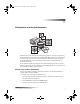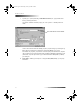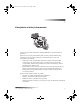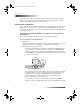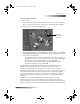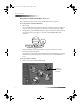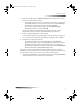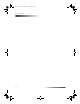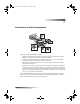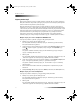HP OfficeJet G Series - (Polish) User Guide for Windows
Część 7—Korzystanie z funkcji skanowania 33
HP OfficeJet G Series
2 Kiedy pojawi się okno dialogowe Network Scan Setup (Ustawienie skanowania sieciowego),
wybierz jedno z następujących rozwiązań:
• Aby zeskanować oryginał i przesłać go bezpośrednio do określonego celu, przejdź do
listy Scan To (Skanuj do) i wybierz odpowienie przeznaczenie. W oknie Image Type
(Rodzaj obrazu) wybierz odpowiedni rodzaj, a następnie kliknij OK.
• Aby zeskanować oryginał i przejrzeć każdą stronę, kliknij Preview each page
(Przeglądaj każdą stronę), a następnie kliknij OK.
Pojawi się okno dialogowe Scan Reservation (Zarezerwowanie skanera) i program
skanowania tymczasowo zarezerwuje urządzenie HP OfficeJet do skanowania.
3 Przejdź do urządzenia HP OfficeJet i załaduj oryginał.
W celu uzyskania dodatkowych informacji zajrzyj do rozdziału „Ładowanie oryginałów na
szybę” lub „Ładowanie oryginałów do automatycznego podajnika dokumentów (ADF)”.
4 Wybierz jedno z następujących rozwiązań:
• Aby kontynuować skanowanie z urządzenia HP OfficeJet, wciśnij Start Scan
(Rozpocznij skanowanie). Jeżeli nie wybrałeś Przeglądania każdej strony, urządzenie
HP OfficeJet zeskanuje oryginał, a wynik skanowania prześle do wybranego celu.
• Aby kontynuować skanowanie z komputera, przejdź do pola dialogu Scan Reservation
(Rezerwacja skanowania) i kliknij Scan Now (Skanuj teraz).
Jeżeli użyłeś szyby albo podajnika ADF i wybrałeś Przeglądanie każdej strony, urządzenie
HP OfficeJet zeskanuje pierwszą (lub jedyną) stronę oryginału, a następnie wyświetli ją w oknie
Scan (Skanowanie), gdzie możesz ją edytować, zapisać albo wysłać do programu.
5 Jeżeli użyłeś podajnika ADF, a chcesz zeskanować następne strony, kliknij Scan Next Page
(Skanuj następną stronę), kiedy będziesz gotowy do kontynuacji.
AvPrn.book Page 33 Wednesday, January 26, 2000 3:52 PM